- Hem
- /
- Dokumentation
- /
- Hur man gör-guider
- /
- Få registreringar för din...
Få anmälningar till din SMS-lista
Låt användarna själva prenumerera på och avregistrera sig från listor och grupper.
En bra funktion för din webbplats om du vill att kunder eller användare själva ska kunna anmäla sig till en SMS-lista.
Det finns fyra alternativ för användare att registrera sig själva.
- Skicka ett SMS med texten "Registrera [nyckelord]" till [+45] 93700701
- Skanna QR-koden som kan laddas ner från gruppsidan (se senare)
- Registreringssida från din egen webbplats med iFrame. (se nedan)
- Registreringssida från din egen webbplats med ett formulär (se längst ner i denna artikel)
De fyra alternativen beskrivs nedan.
Prenumerera via SMS
Du kan prenumerera på din SMS-lista genom att helt enkelt skicka ett SMS till 93700701 med texten Prenumerera [nyckelord]. Den grupp du prenumererar på måste ha ett nyckelord för att det ska fungera.
I menyn väljer du Adressbok -> Grupper
Klicka på pennan bredvid den lista som du vill ha anmälningar för.
Nu ser du en skärmdump som liknar den till höger här.
Ge gruppen ett nyckelord. Keyword är det ord som användarna ska skicka i SMS-meddelandet.
I retur-SMS:et kan du skriva ett meddelande som prenumeranten ska få efter att ha registrerat sig. Till exempel "Tack för att du registrerade dig. Du kommer att få nyheter från oss ungefär två gånger i månaden".
Avsändarens namn kan också läggas till.
Markera rutan "Inaktivera inkommande SMS till grupp"
Detta innebär att i detta exempel, där gruppen har nyckelordet "Bollspel", kan en person gå med i gruppen genom att skicka ett SMS till 93700701 med texten
Anmäl dig till bollspel
Klicka på Gem för att spara inställningarna.
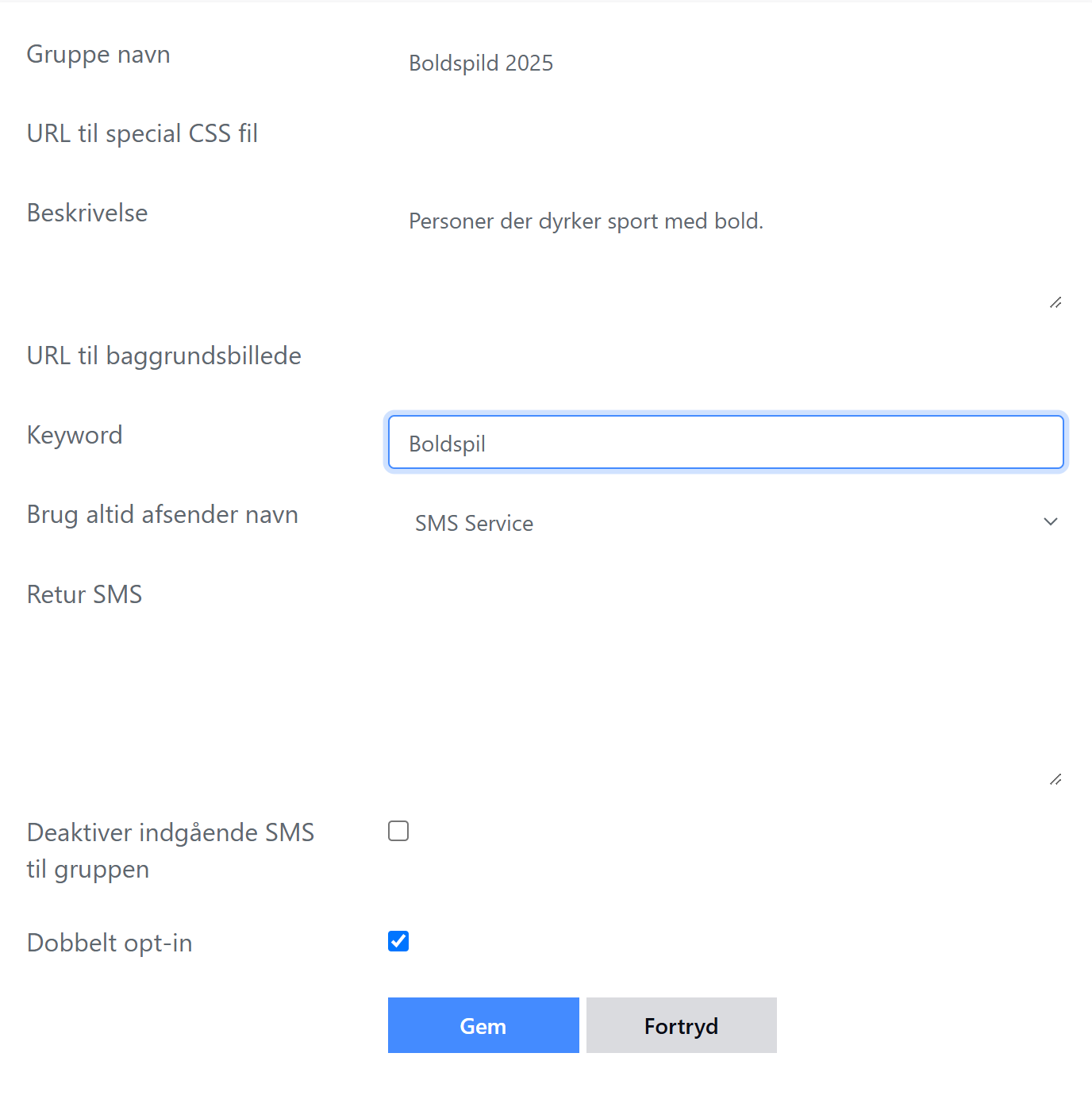
Registrera dig med hjälp av QR-kod
Det går också att få en QR-kod som du kan sätta upp på klubben, i butiken eller på andra ställen där folk kommer. Så här gör du det:
Följ anvisningarna ovan för att tilldela gruppen ett nyckelord.
När du har sparat sökordsgruppen gör du följande:
Klicka på pennan bredvid gruppen för att redigera gruppen.
Bläddra ner på sidan och hitta avsnittet Hur du anmäler dig som visas nedan
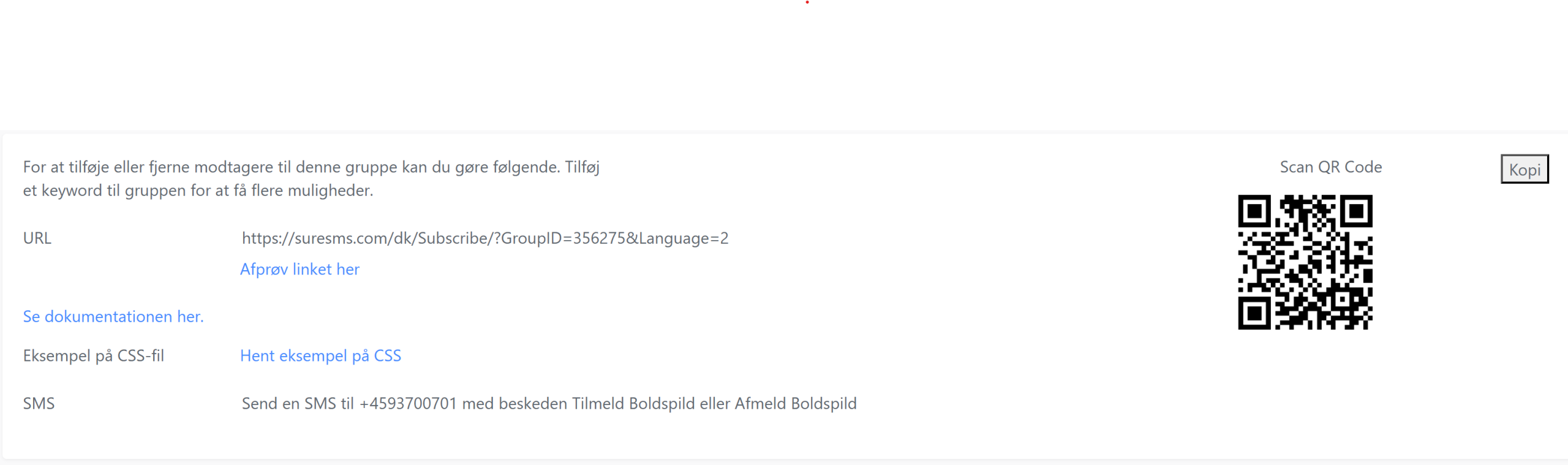
Längst till höger ser du QR-koden som kan användas för registrering. Det går bra att kopiera den från sidan och klistra in den i t.ex. ett Word-dokument.
Registrera dig via formulär på din egen webbplats
Om du vill ha möjlighet att prenumerera på din lista från din webbplats har vi också detta alternativ. Detta löses med en så kallad iFrame. Nedan kan du se beskrivningen av detta.
För att infoga vårt anmälningsformulär på din egen webbplats måste du infoga vår länk i din html-kod. Hur detta görs beror på vilket CMS-system (t.ex. Word Press, Joomla, Drupal) din webbplats är skapad i. Vårt exempel nedan gäller för webbplatser som skapats i Word Press.
Gå till avsnittet Hur du anmäler dig enligt beskrivningen i avsnittet QR-kod. Här hittar du en länk som du kan infoga i en HTML-sida på din webbplats. Du måste infoga följande på din egen webbplats
<iframe width="420" height="315" src="https://suresms.com/dk/subscribe/?GroupID=5069&language=da" frameborder="0" allowfullscreen></iframe>
där du ersätter https://suresms.com/dk/subscribe/?GroupID=5069 med den som står under URL i gruppinställningarna.
Utseende av formuläret
Genom att klistra in en URL i fältet URL till särskild CSS-fil kan du placera en CSS-fil på din egen webbplats och skriva över formulärets stil så att det passar exakt din webbplats.
För att kunna använda den här funktionen krävs att du är duktig på CSS-kodning och kan se elementens värden. Den är endast avsedd för webbdesigners eller utvecklare.
Formulärets innehåll
Det är möjligt att ändra innehållet i registreringsformuläret genom att använda dessa parametrar i din URL.
| Språk | da för danska, es för spanska, uk för engelska |
| LandskodFieldLabel | Vad ska det stå bredvid valet av landskod? |
| TelefonnumretFältetLabel | Vad ska skrivas bredvid fältet för telefonnummer. |
| NamnFältEtikett | Vad som ska skrivas bredvid namnfältet. |
| NamnFältÄrKrävs | Om det är nödvändigt att ange ett namn. |
| Etikett för e-postfält | Vad ska det stå bredvid e-postfältet. |
| Anpassad fältetikett | Vad som ska skrivas bredvid fältet CustomField. |
| TelefonnumretPlatshållare | Vad ska vara den vägledande texten i telefonnumret |
| NamnPlatshållare | Vad ska vara den vägledande texten i namnfältet |
| Platshållare för e-post | Vad ska vara den vägledande texten i e-postfältet? |
| Anpassad platshållare | Vad ska stå i den vägledande texten i CustomPlaceholder |
| Visa namnfält | Ställ in =1 om du vill visa namnfältet |
| Visa fältet E-postadress | Ställ in =1 om du vill visa e-postadressen |
| Visa anpassat fält | Ställ in =1 om du vill visa anpassat fält |
| RedirectUrlSubscribe | url som vi omdirigerar till när användaren har registrerat sig. |
| RedirectUrlUnSubscribe | url där vi omdirigerar till när användaren har avslutat sin prenumeration. |
| BekräftelseSMSText | Här kan du skriva den text som mottagarna ska få när de bekräftar sin prenumeration på listan. Det är viktigt att du infogar koden någonstans i meddelandet. Detta är det merge-fält som används för att infoga den faktiska koden som kommer att användas för att bekräfta deltagandet. |
En komplett webbadress kan se ut så här
https://suresms.com/dk/subscribe/?GroupID=5069&CulID=2&CountrycodeFieldLabel=Forvalgskode&PhonenumberFieldLabel=Mobiltelefon&CustomFieldLabel=Biltype&PhonenumberPlaceholder=f.eks. 12345678&NamePlaceholder=John Doe&[email protected]&CustomPlaceholder=Ford eller Tesla&ShowNameField=1&ShowEmailAddressField=1&ShowCustomField=1
